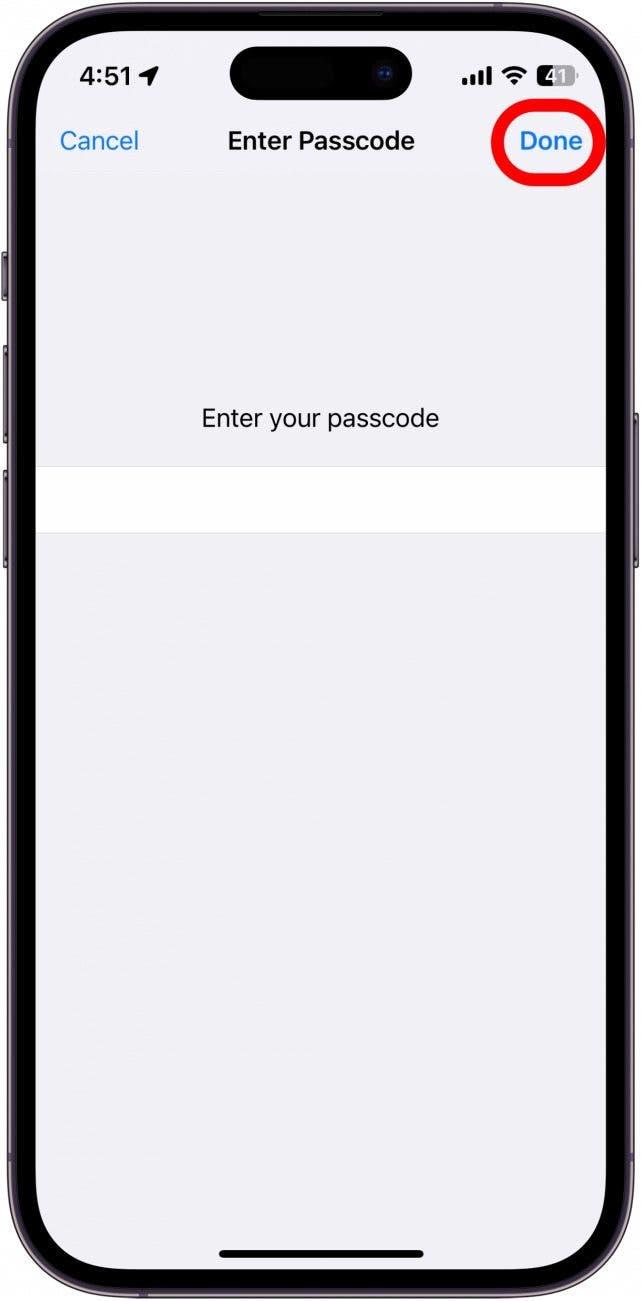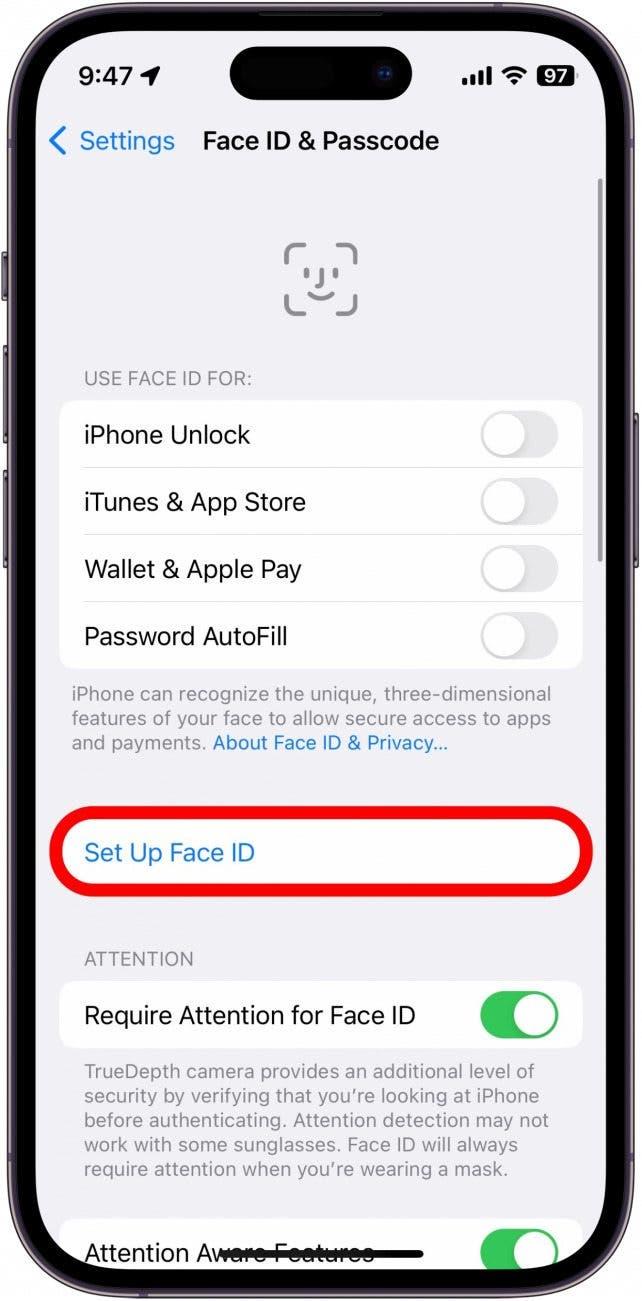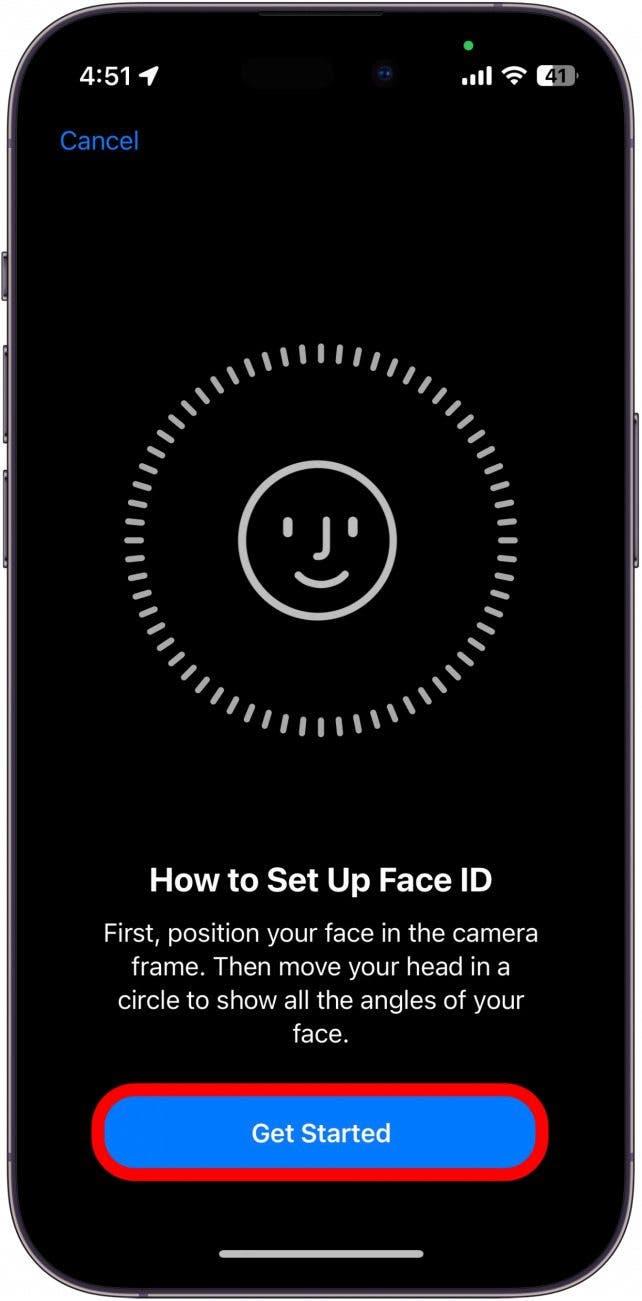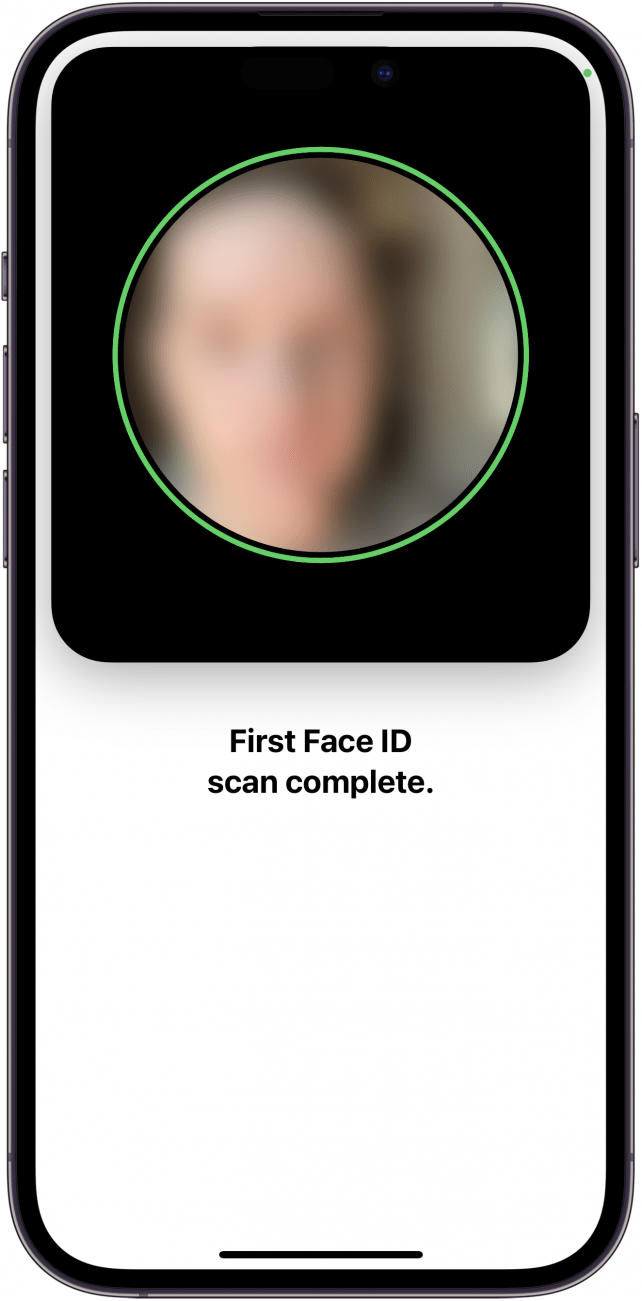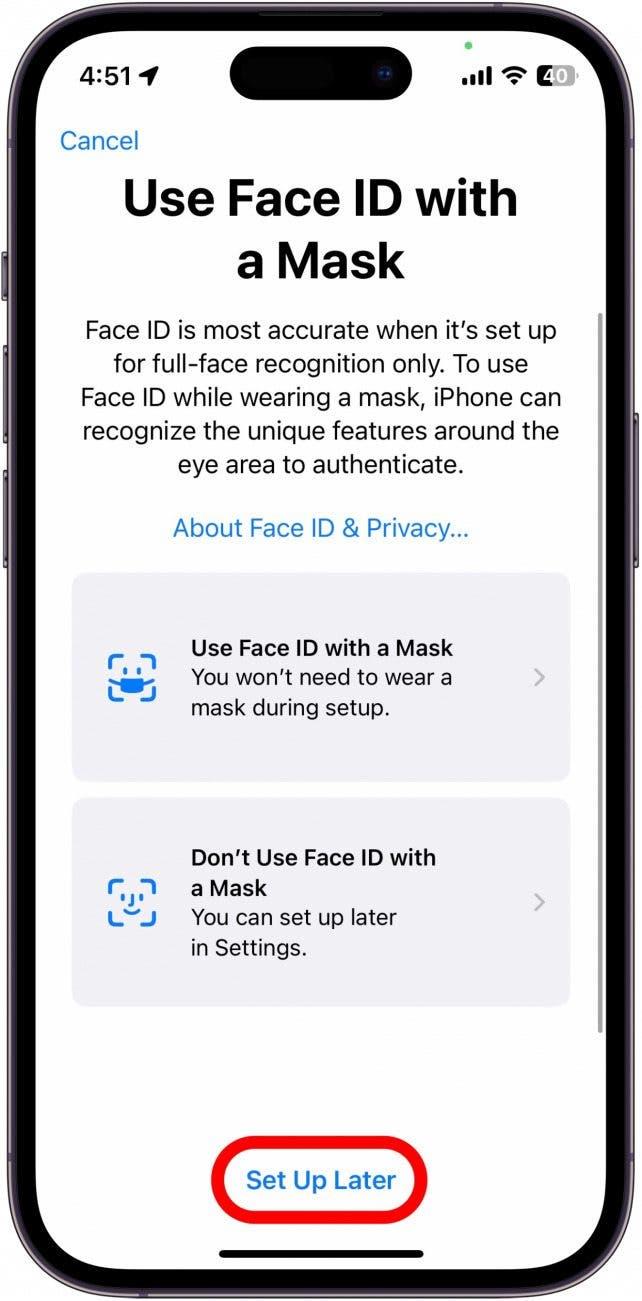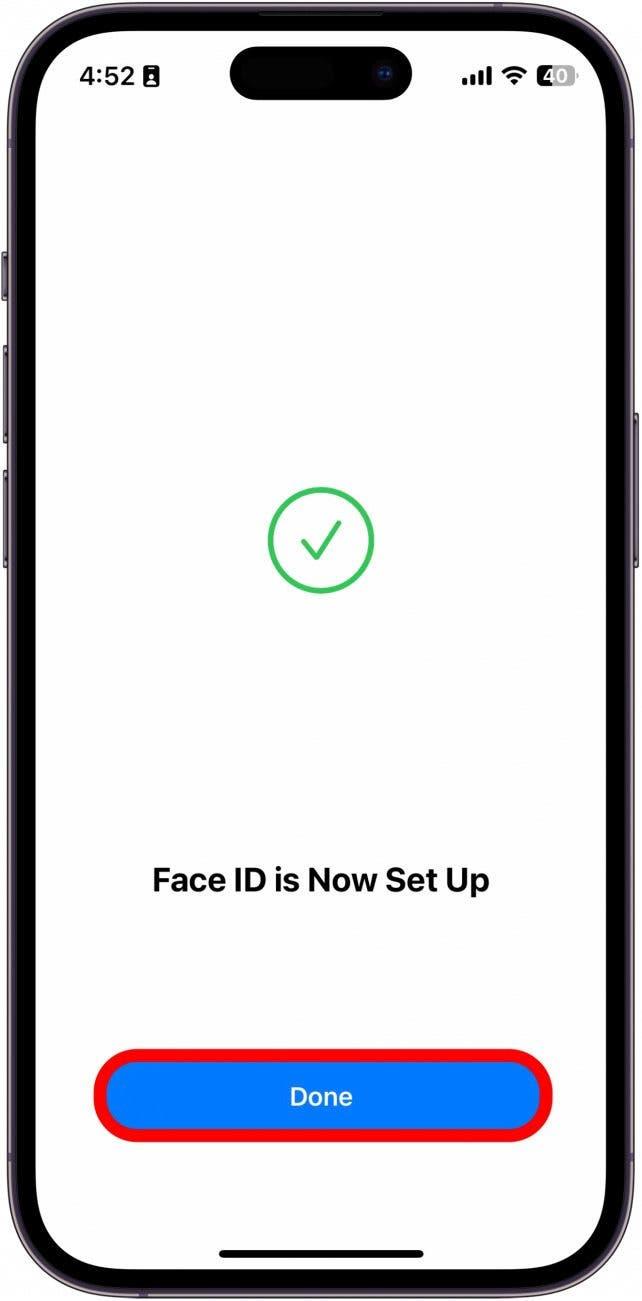Face ID on turvaominaisuus, joka toimii pelottavan hyvin. Prosessi on niin nopea, että on kiusaus varmistaa, ettei se vain päästä ketä tahansa sisään (älä huoli, ei päästä). iPhone kehottaa sinua määrittämään Face ID:n, kun otat laitteen käyttöön ensimmäistä kertaa, mutta jos ohitit tuon kohdan, tässä on ohjeet Face ID:n määrittämiseen.
Miksi pidät tästä vinkistä
- Pidä henkilökohtaiset iPhone-tietosi turvassa.
- Estä luvaton pääsy iPhoneen.
- Avaa puhelimesi lukitus vain katsomalla sitä.
Face ID:n määrittäminen
On tärkeää huomata, että Face ID on käytettävissä vain iPhone X:ssä ja uudemmissa laitteissa. Jos iPhonessasi on kotipainike, sinun on käytettävä sen sijaan Touch ID:tä. Jos haluat lisää iPhonen tietoturvavinkkejä ja -temppuja, muista tilata ilmainen Päivän vinkki -uutiskirjeemme. Nyt kerrotaan, miten Face ID otetaan käyttöön:
- Avaa Asetukset-sovellus ja napauta Face ID & Salasana.
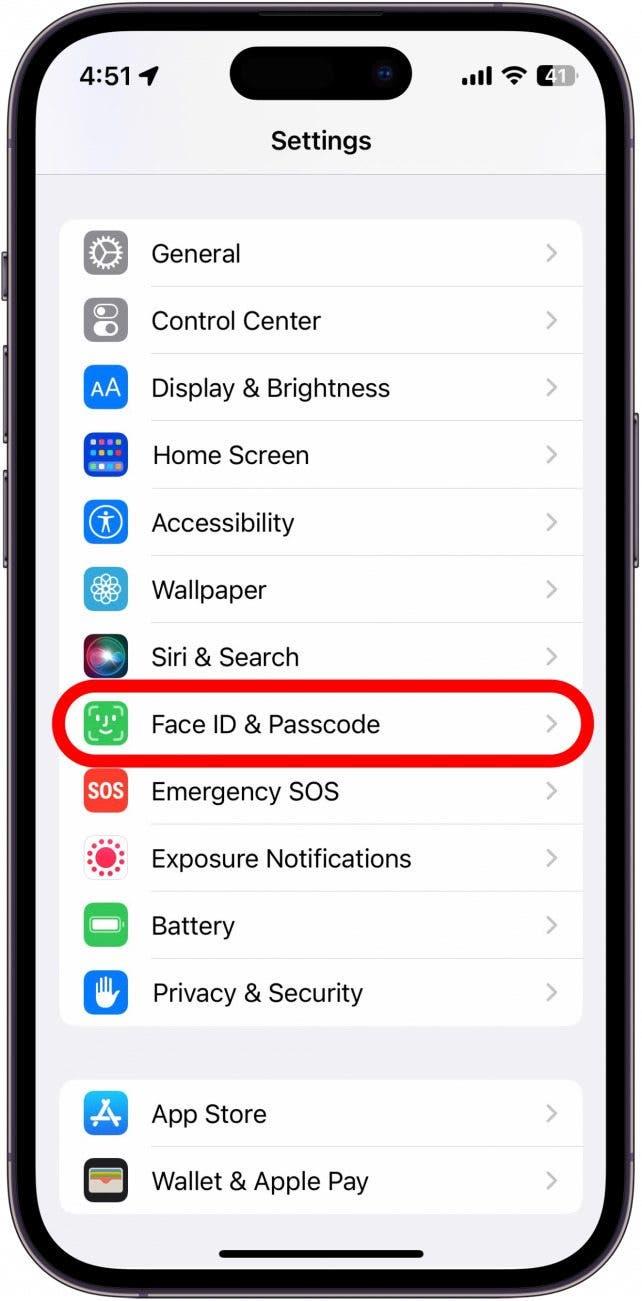
- Syötä salasanasi.Napauta tarvittaessa Valmis.

- Napauta Aseta Face ID.

- Napauta Aloita, ja iPhone alkaa skannata kasvojasi.

- Sinun on liikutettava kasvojasi hitaasti ympyrää, jotta puhelin voi skannata kasvojen eri kulmat.

- Seuraavaksi voit määrittää Käytä Face ID:tä naamion kanssa -asetuksen. Jos et halua ottaa tätä ominaisuutta käyttöön, voit napauttaa Aseta myöhemmin.

- Napauta Valmis.

Nyt voit helposti avata iPhonen lukituksen kasvoillasi! Tämä hieno ominaisuus ei pelkästään luota ulkonäköösi, vaan se skannaa ja tallentaa kasvojesi yksityiskohdat, joten jonkun on lähes mahdotonta tekeytyä sinuksi ja käyttää puhelintasi. Seuraavaksi näet, miten voit lisätä toisen Face ID:n, jotta ystävä, perheenjäsen tai tärkeä toinen voi avata laitteesi lukituksen hätätilanteessa.